雨林木风u盘启动修复系统引导工具使用教程?
作者:佚名 来源:雨林木风系统 2023-07-31 14:55:46
雨林木风u盘启动修复系统引导工具使用教程?
如果遇到进入系统失败的时候,一部分用户可能会选择直接重装系统的方式进行解决。但这些办法固然可以解决问题,但操作繁琐,花费时间长。其实并不是所有问题都必须使用此办法来解决,有时候我们可以通过系统引导修复工具轻松快速搞定。今天,雨林木风小编就来跟大家分享怎么使用雨林木风u盘启动修复系统引导工具解决进入系统失败的问题。
1、首先将制作好的雨林木风u盘启动盘插入计算机usb接口,重启电脑出现开机画面后按快捷键进入到雨林木风主菜单界面,选择“【03】运行雨林木风win8pEx86精简版(新机器)”,按回车键确认,如下图所示:
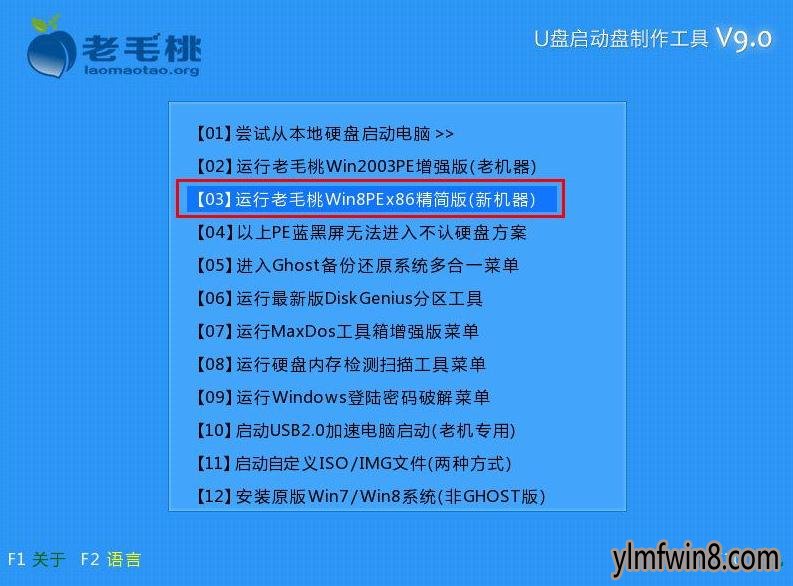
2、进入到win8pe系统后,鼠标左键双击桌面上的“修复系统引导”工具图标,打开工具页面。然后选择需要修复的引导分区盘符,在工具信息页面根据提示,我们在键盘上按“1”键,发出开始修复系统指令,如下图所示:
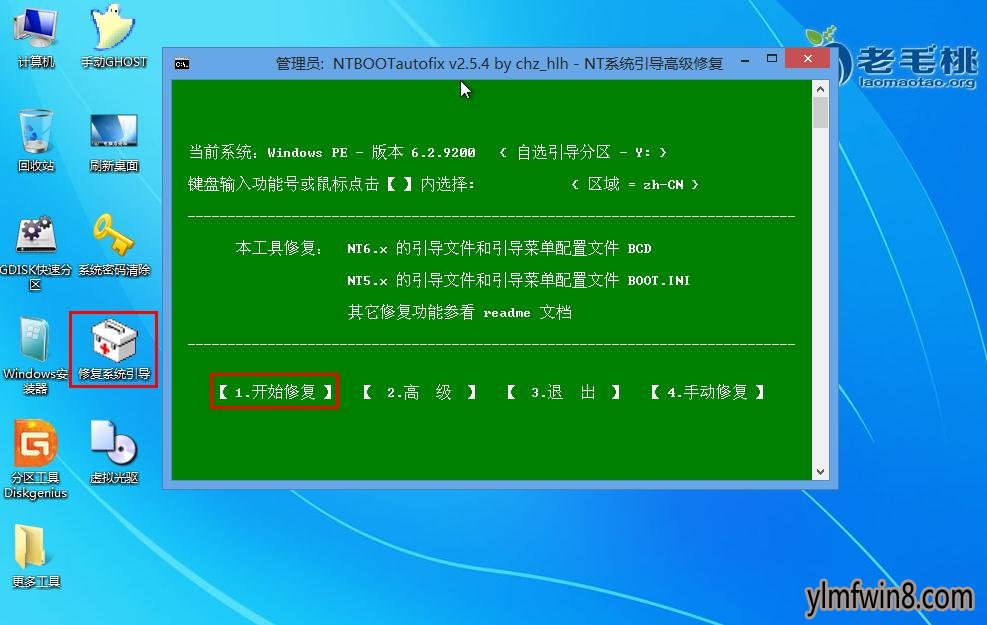
3、接下来我们只要耐心等待系统修复操作完成即可,如下图所示:

4、修复完成后,系统会生成修复报告显示在页面上,我们在报告中可以看到修复成功的提示,如下图所示:

至此,系统引导修复的操作就算大功告成了,只要重启电脑就可以看到已经能够正常进入系统。如果系统出现问题,不妨试下上面这个办法进行修复。关于u盘启动修复系统引导工具的使用办法就介绍到这,希望对大家有所帮助。
- [办公软件] 优考试局域网考试系统v4.14
- [系统其它] ROM制作工具电脑版v1.0.0
- [硬件检测] AmbientLED下载|铭瑄主板灯光控制工具v7.516袖珍强化版
- [系统工具] Eterm黑屏系统官方版v2.05
- [系统工具] 鸿蒙系统官网下载v3.2.2
- [压缩软件] PPT压缩工具下载|PPTminimizerv7.288优质免费版
- [系统工具] 游戏运行库检测工具v1.285PC汉化版
- [办公软件] DES加密下载|DES加密工具DESToolv7.193安全简体版
- [网络工具] SuperScan|SuperScan端口扫描工具v11.616安装迷你版
- [硬件检测] assd固态硬盘检测工具|ASSSDBenchmarkv9.114优享免安装版
相关阅读
- 热门手游
- 最新手游
- 本类周排行
- 本类总排行
- 1win8系统没有法安装Flash插件提示证书验证失败如何办
- 2电脑快捷键大全|电脑快捷键使用大全
- 3怎么关闭win8系统的错误报告
- 4win8序列号(可激活windows8所有版本的产品密钥)
- 5win8 ActiveX installer (AxinstSV)是什么服务可以禁止吗?
- 6win8系统点击GiF动画图标没有法显示如何办
- 7win8 dllhost.exe是什么进程?Dllhost.exe进程占用CPU或内存高如何办?
- 8win8系统regsvr32提示DLL不兼容及各种Dll不兼容的处理办法
- 9win8如何删除宽带连接?
- 10win8网页任何关闭所有网页就全关了,关闭提示如何找回?





